Повинна з'явитися форма як на малюнку вище.
Review hardware and software requirements - дозволяє перевірити сумісність програмного і апаратного забезпечення до встановленої версією MS SQL
Install SQL Server Upgrade Advisor - встановлює утиліту для поновлення більш старого MS SQL Server до новішого.
Server components, tools, Books Online, and samples - встановлює додаткові компоненти
Run the SQL Native Client Installation Wizard - встановлювати SQL Server
Browse this CD - Огляд вмісту диска, файлів і папок
Visit the SQL Server website - перехід на домашню сторінку MS SQL
Для запуску інсталяції MS SQL Server натисніть «Run the SQL Native Client Installation Wizard»

Натисніть кнопку «Next»
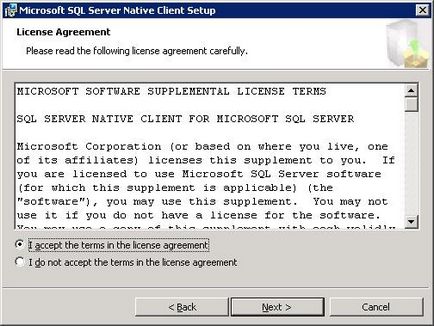
Потім виберіть «I accept the terms in the license agreement» - Для продолженія.нажміте «Next».
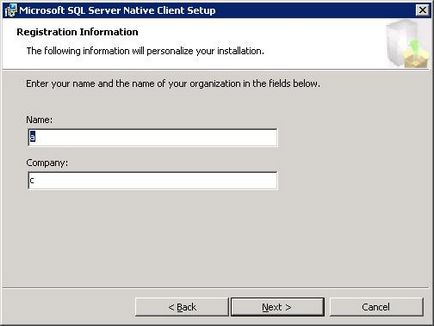
Назва організації та компанії
Заповніть поля «Name» і «Company». на свій розсуд і натисніть кнопку «Next».
Далі вам пропонують встановити «Client Components» і не встановлювати «SQL Server Native Client SDK» (документацію по SQL Server Native Client).
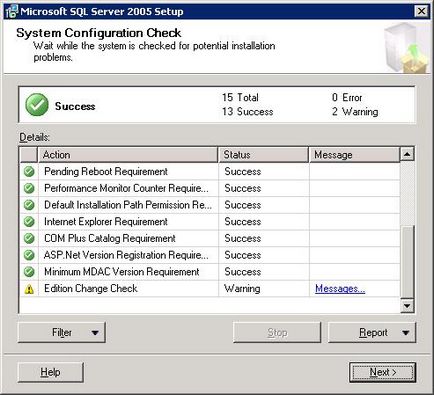
Вибір компонентів для установки MS SQL Native Client
Для того що б встановити документацію необхідно клікнути по трикутнику біля напису «SQL Server Native Client SDK»
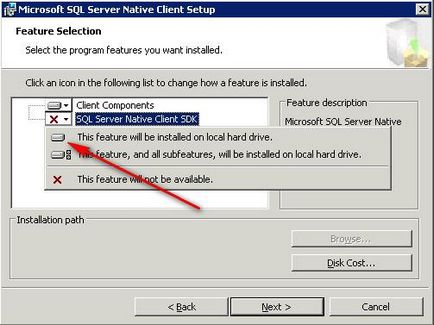
Додати компонент MS SQL Native Client в установку
І вибрати пункт «This feature will be installed on local hard drive». Для продовження натисніть кнопку «Next».
Для того що б перевірити чи достатньо у вас місця на жорсткому диску натисніть кнопку «Disk Cost». На екрані з'явитися форма на якій буде відображено кількість вільного місця на логічних дисках. Для продовження натисніть кнопку «Next».
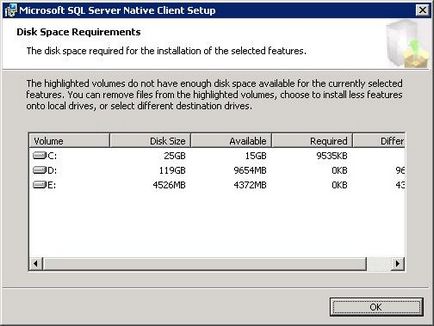
доступне місце на жорсткому диску для установки
Після цього на крані з'явитися форма, на якій необхідно прийняти остаточне рішення про встановлення MS SQL Server. Для того що б змінити параметри установки клікніть кнопку «Back». для скасування установки «Cancel», для початку установки натисніть кнопу «Install».
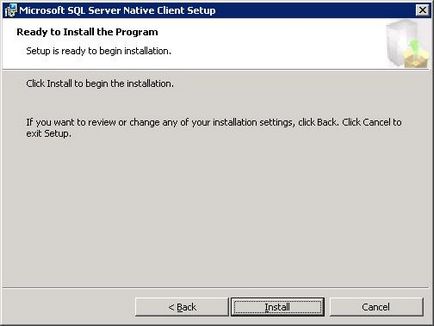
Підтвердження початку установки MS SQL Native Client
Після успішної установки на екрані з'явитися повідомлення про успішне завершення установки
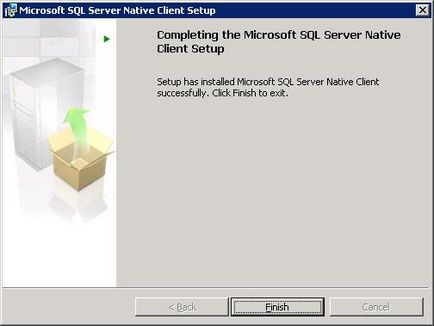
Підтвердження успішної установки MS SQL Native Client
Для запуску інсталяції додаткових служб і документації натисніть «Server components, tools, Books Online, and samples».
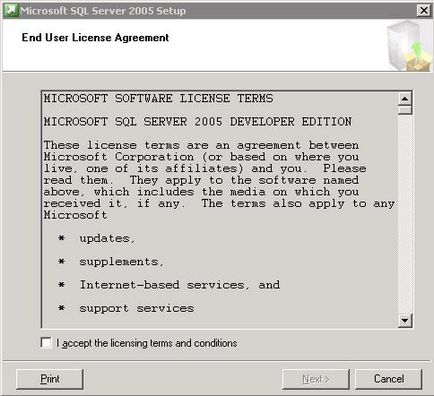
інсталяція додаткових служб і документації MS SQL Server
На формі встановіть прапорець - «I accept the licensing terms and conditions». Для продовження натисніть кнопку «Next».
Будуть встановлені необхідні компоненти
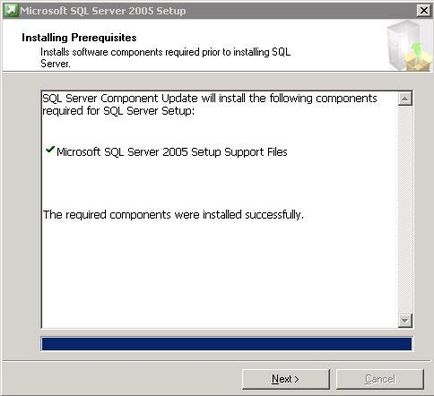
Попередня перевірка компонентів MS SQL Server
натисніть кнопку «Next». Далі з'явитися запрошення до установки
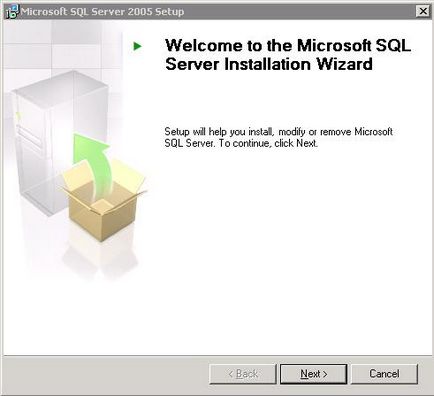
Для продовження натисніть кнопку «Next».
Після цього буде перевірена система на сумісність і будуть виведені результати перевірки.
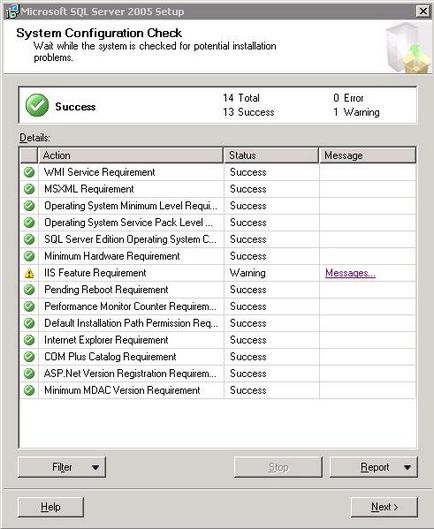
Результати перевірки можна відфільтрувати за допомогою кнопок «Filter». можна зберегти за допомогою кнопки «Report». для отримання довідки натисніть кнопку «Help». Якщо перевірка не показала сумісність з будь-яким компонентом, то у відповідній рядків е буде встановлено знак оклику і напис «Messages» - клікнувши по якій ви можете побачити деталі не сумісності. Для продовження натисніть кнопку «Next». На формі, що з'явилася необхідно ввести «Company», «Name» і ліцензійний ключ.
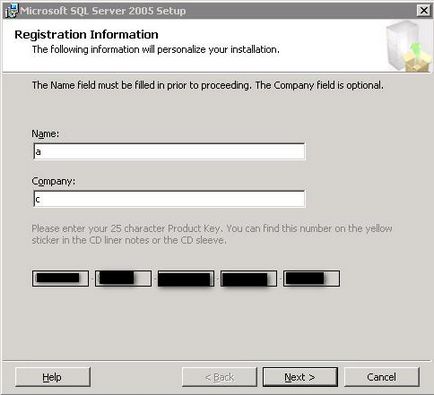
Для продовження натисніть кнопку «Next». У вікні необхідно вибрати компоненти для установлення.
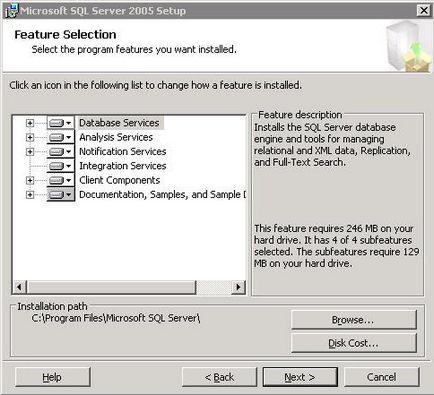
Database Engine - основна служба, яка забезпечує зберігання, обробку і захист даних. Компонент Database Engine забезпечує керований доступ і швидку обробку транзакцій, достатню навіть для найвибагливіших до наданих даними додатків. Компонент Database Engine надає багаті можливості для підтримки стабільно високого рівня доступності.
Analysis Services - багатовимірні дані дозволяють проектувати, створювати і управляти багатовимірними структурами, які містять деталізують і статистичні дані з декількох джерел даних, таких як реляційні бази даних, в одній уніфікованої логічної моделі, підтримуваної вбудованими засобами проведення обчислень.
Integration Services - включають в себе широкий набір вбудованих завдань і перетворень, засоби для побудови пакетів, а також службу Integration Services для виконання пакетів і управління ними.
Notification Services - представляють собою платформу для розробки і розгортання додатків, які формують і відправляють повідомлення.
Workstation components, Books online and development tools - встановлює додаткову документацію і інструменти розробки.
Виберіть необхідні компоненти для установки. Так само існую більш розширені можливості установки. На формі можна відмовитися від установки деяких елементів компонентів. Для цього клікніть по трикутнику біля компонента і виберіть пункт «Entire feature will be unavailable»

Наступного форми можна вибрати ім'я створюваного примірника SQL Server.
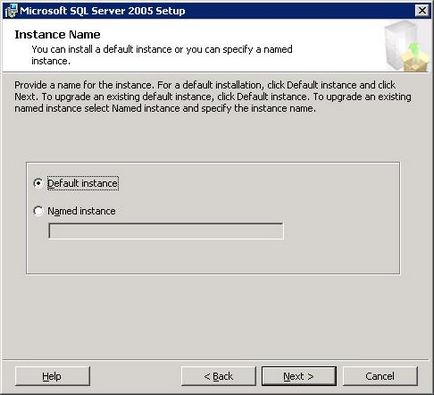
якщо залишити «Default instance» - то буде створений екземпляр SQL Server - Який збігається з ім'ям комп'ютер на якому він встановлений. Змінити ім'я самого SQL Server після установки не можна. Необхідно буде міняти ім'я комп'ютера і потім видалити і встановити MS SQL заново.
Для продовження натисніть «Next». Поле чого буде запропонована форма вибору облікового запису, справами якої будуть стартувати службу MS SQL Server
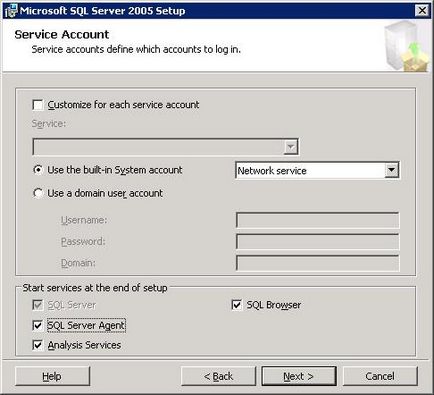
Налаштування облікового запис запуску служби
Для кожної служби можна буде налаштувати окремо. для цього встановіть прапорець "Customize for each service account". після чого буде доступний список, що випадає, в якому треба буде вибирати яка саме служба буде налаштовуватися. На цій же формі можна вибрати які служби будуть запущені після завершення установки. Це буває корисно, якщо ви не хочете після установки перезавантажувати комп'ютер (не важливо з яких причин.). після того як будуть налаштовані служби. Я рекомендую вибирати «use the build - in System account» - і вибрати зі списку «Local System» якщо у вас немає домену та Active Directory. «Network Service» - якщо є домен і необхідно буде встановити користувача з Active Directory. Крім того можна явно задати користувача, з правами якого будуть запускатися служби MS SQL Server. Для цього виберіть «use a domain user account» вказавши користувача пароль і домен. Для продовження натисніть кнопку «Next». На наступній формі
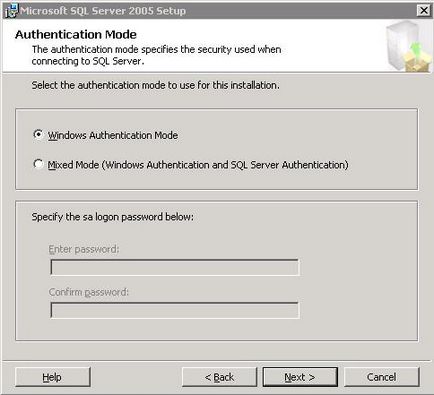
пропонується вибрати спосіб підключення до баз даних встановлюється за умовчанням SQL Server.
Якщо залишити обраної «Windows authentication Mode» - то підключення до бази можна буде виконати лише використовуючи облікові записи локального комп'ютера і Active Directory. Я рекомендую вибирати «Mixed Mode (Windows authentication and SQL Server Authentication)». Оскільки в цьому випадку можна явно задати пароль для пользователяSA - найголовнішого користувача для екземпляра SQL Server - Цей користувач має повний набір прав. Тому важливо не тільки поставити йому пароль, а й запам'ятати його. Для продовження натисніть кнопку «Next». Успадковує формі необхідно вибрати спосіб порівняння, який буде застосовувати за замовчуванням до всіх баз для даного екземпляра SQL Server.
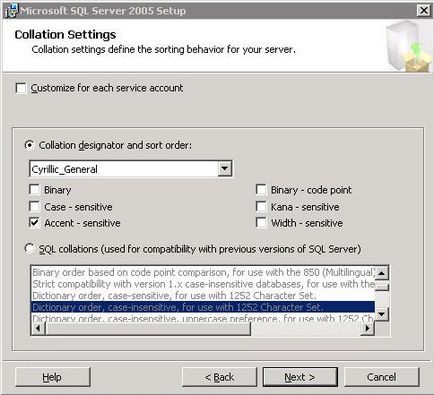
Метод порівняння буде використовуватися під на екземплярі SQL Server
За замовчуванням дані беруться з локалізації комп'ютера, на якому відбувається установка SQL Server. Несли ви не володієте заздалегідь відомими параметрами краще нічого не міняйте. Для продовження натисніть кнопку «Next».
На екрані з'явитися форма підтвердження інсталяції додаткових компонентів.
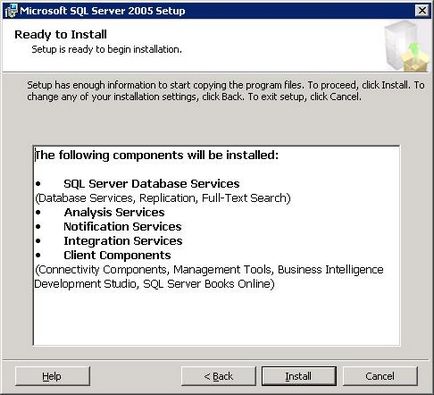
Для установки натисніть кнопку «Install». для скасування установки натисніть «Cancel». для зміни конфігурації налаштування установки SQL Server, натисніть кнопку «Back». Після початку процесу інсталяції на екрані з'явитися вікно показує поточний статус процесу установки. На цьому етапі так само можна скасувати установки натисніть «Cancel». Після того як буде завершено процес установки на екрані буде відображено звіт для про встановлення SQL Server
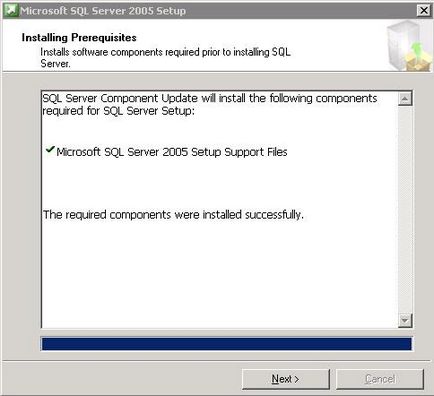
установка необхідних компонентів Ms SQL server
Для продовження натисніть «Next», на екрані відобразиться ще одна форма звіту про встановлення SQL Server і підтвердження завершення. Для підтвердження натисніть «Finish». Після чого рекомендується перезавантажити комп'ютер.